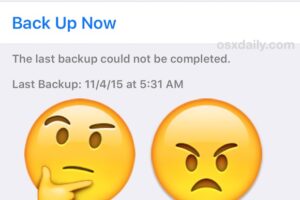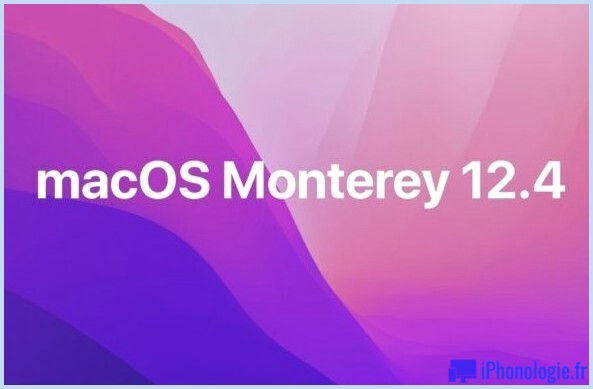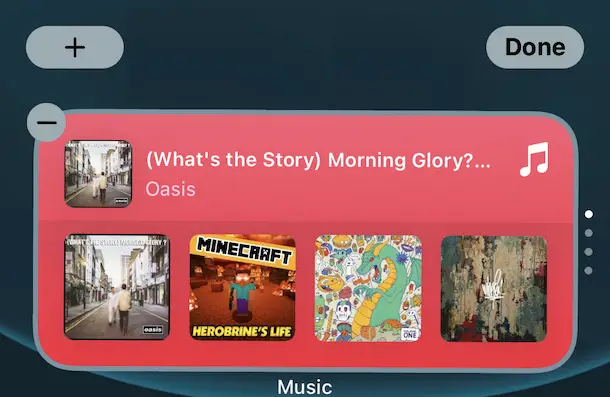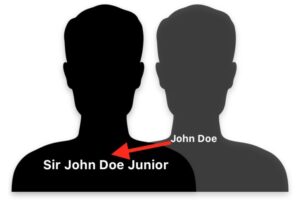Comment ajouter le courrier électronique d'AOL à l'iPad ou à l'iPhone
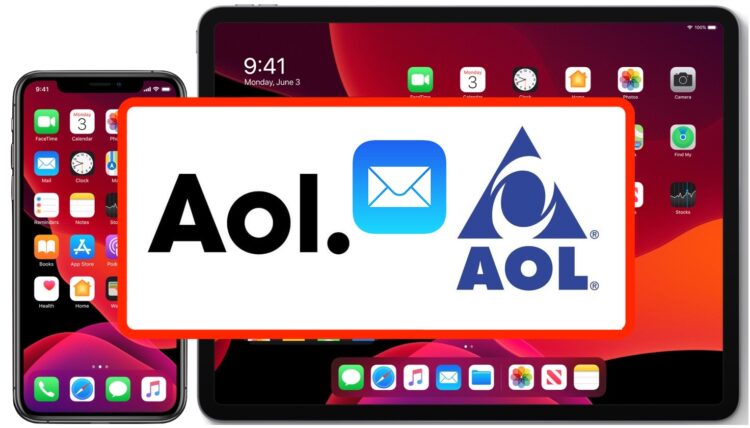
Si vous possédez ou utilisez un compte de messagerie AOL, vous pouvez l'ajouter à votre iPad ou iPhone pour faciliter la consultation et l'envoi de courriels à partir de l'adresse @aol.com, directement depuis iOS ou iPadOS.
Ajouter une adresse électronique AOL à l'iPad et à l'iPhone est assez facile. Pour commencer, vous devez vous assurer de connaître votre adresse électronique AOL et le mot de passe du compte AOL. En dehors de cela, il suffit de l'ajouter à l'iPad ou à l'iPhone en cherchant au bon endroit pour ajouter l'adresse électronique @aol.com afin qu'elle puisse être accessible dans l'application Mail sur l'iPhone et l'iPad.
Cet article présente les étapes à suivre pour ajouter un compte de courrier électronique @aol.com à l'application Mail sur iPhone, iPad ou iPod touch.
Comment ajouter un compte AOL au courrier sur l'iPad et l'iPhone
Le processus d'ajout d'un compte de messagerie @aol.com à un iPad et à un iPhone est le même sur les deux appareils, bien que le processus soit démontré ici avec des captures d'écran d'un iPad ; tout est identique sur un iPhone. Voici comment cela fonctionne :
- Ouvrez l'application "Paramètres" sur l'iPad ou l'iPhone
- Faites défiler vers le bas et choisissez "Passwords & Accounts" (sur les versions antérieures d'iOS, choisissez plutôt "Mail")
- Choisissez "Ajouter un compte" dans la section des comptes
- Choisissez "AOL" comme type de compte
- Connectez-vous et authentifiez-vous avec l'adresse électronique du compte AOL et le mot de passe de connexion à l'écran
- Choisissez si vous souhaitez que Mail, Notes ou tout autre élément soit synchronisé avec l'appareil, puis choisissez Enregistrer pour ajouter le compte de courrier électronique @aol.com à l'iPhone ou à l'iPad
![]()
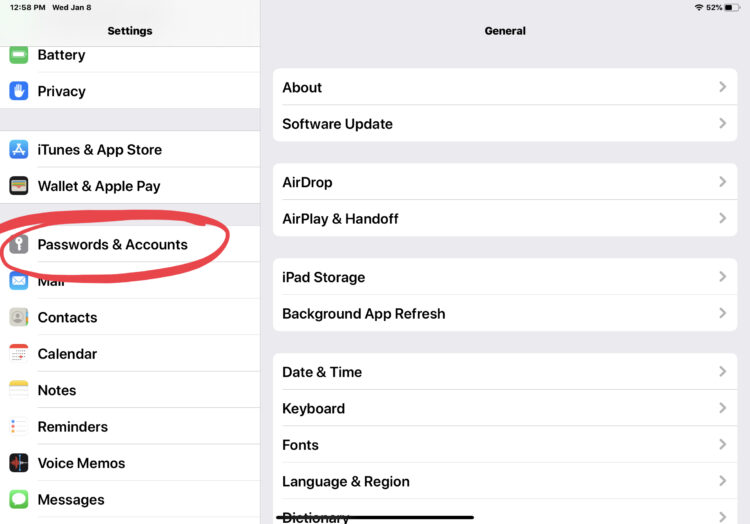
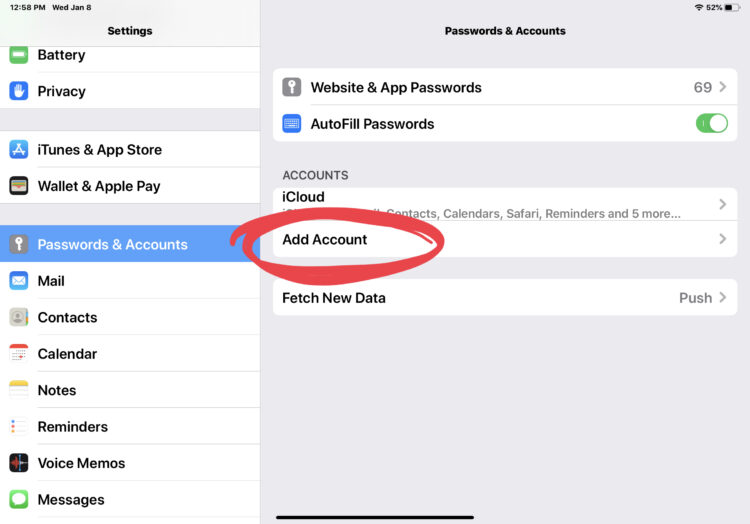
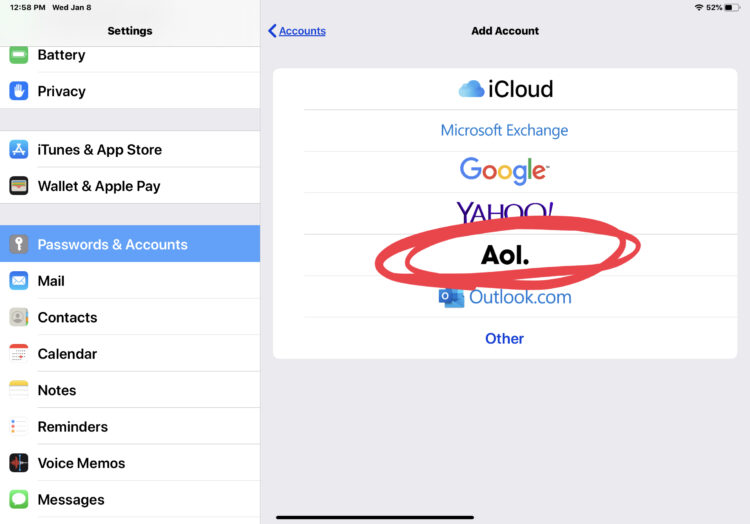
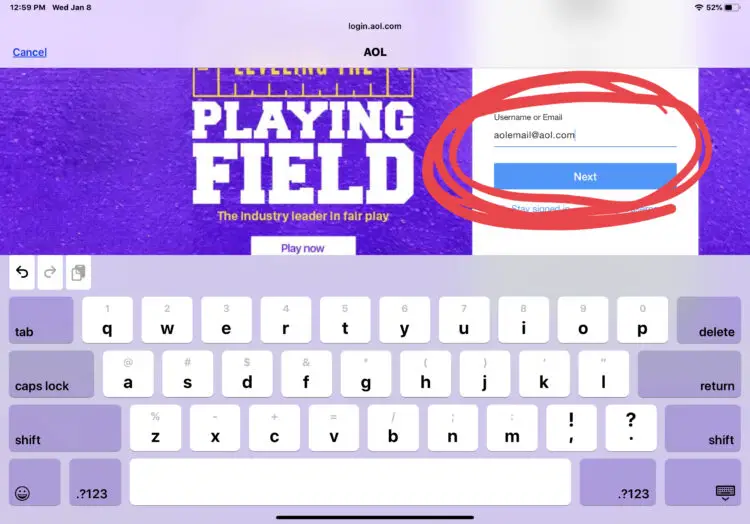
C'est aussi simple que cela, vous pouvez maintenant ouvrir l'application Mail et votre compte d'adresse électronique @aol.com sera disponible pour vérifier les courriels, envoyer des courriels, répondre, faire suivre et effectuer toutes les autres tâches et fonctions typiques de l'application Mail.
![]()
N'oubliez pas de vérifier régulièrement les dossiers "courrier indésirable" de l'application Mail pour trouver l'adresse électronique d'AOL (et d'autres adresses d'ailleurs), car il arrive que des courriers électroniques légitimes soient rangés dans le dossier "courrier indésirable" ou y soient mal affectés, que vous pouvez facilement replacer dans la boîte de réception principale si nécessaire.
Pour vérifier les dossiers de courrier indésirable d'AOL dans Mail for iOS et iPadOS, il suffit d'ouvrir l'application Mail, d'appuyer sur l'icône "Mailboxes" dans le coin supérieur gauche, puis de trouver le dossier de courrier indésirable d'AOL :
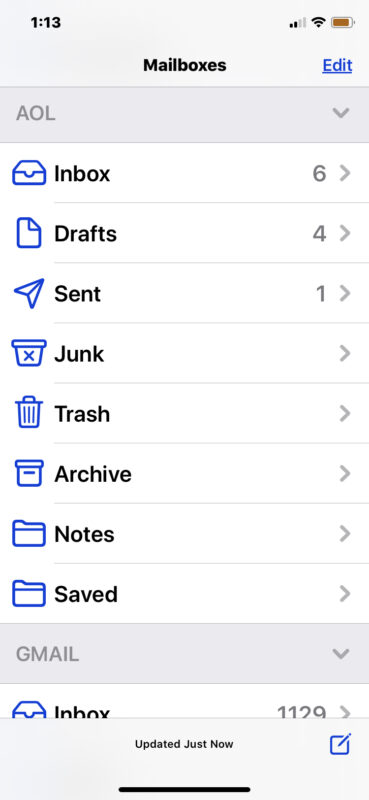
Les comptes de courrier électronique d'AOL existent depuis très longtemps, et certaines personnes ont la même adresse électronique @aol.com depuis plusieurs décennies, à l'époque où AOL était le service d'accès par ligne commutée "America OnLine" - c'est plutôt cool si vous y réfléchissez ! Il est donc facile de comprendre pourquoi quelqu'un voudrait ajouter son adresse électronique AOL à son iPhone ou iPad. Si vous n'avez pas de compte AOL, mais que vous souhaitez en avoir un, vous pouvez vous inscrire pour obtenir une adresse électronique gratuite @aol.com à l'adresse http://aol.com.
Paramètres manuels du serveur de configuration du courrier électronique d'AOL
Si vous souhaitez configurer manuellement l'adresse électronique @aol.com pour l'application Mail (ou une autre application de messagerie tierce) sur l'iPhone ou l'iPad, vous pouvez utiliser les serveurs de messagerie suivants en fonction de POP3 / SMTP ou IMAP. Rappelez-vous que cela n'est pas nécessaire avec la configuration automatique comme indiqué ci-dessus.
Serveurs POP3 / SMTP pour le courrier électronique AOL
- Serveur de courrier entrant (POP3) : pop.aol.com, port 995 SSL
- Serveur de courrier sortant (SMTP) : smtp.aol.com, port 465 SSL
Serveurs IMAP pour le courrier électronique d'AOL
- Serveur de courrier entrant (IMAP) : imap.aol.com, port 993 SSL
- Serveur de courrier sortant (SMTP) : smtp.aol.com, port 465 SSL
Là encore, il n'est pas nécessaire de l'utiliser ou de savoir si vous utilisez la configuration typique du courrier électronique dans l'application Mail, mais si vous configurez un autre client de messagerie ou si vous configurez manuellement aol mail dans iOS ou iPadOS, cela peut vous être utile. Si vous choisissez "Autre" lors de l'ajout ou de la configuration d'un nouveau compte de courrier électronique dans l'application Mail, vous pouvez configurer manuellement AOL pour qu'il fonctionne, de la même manière que vous utilisez d'autres configurations manuelles dans diverses applications de courrier électronique d'autres fournisseurs.
N'oubliez pas que vous pouvez ajouter plusieurs comptes de courrier électronique à l'iPhone et à l'iPad. Ainsi, même si vous avez déjà un compte Gmail, Yahoo, Hotmail, Outlook, iCloud ou un autre compte de courrier électronique sur l'appareil, vous pouvez en ajouter un autre. Il peut être pratique d'avoir plusieurs comptes de courrier électronique à des fins différentes. Par exemple, vous pouvez avoir un compte de courrier électronique personnel, un compte de courrier électronique professionnel ou d'affaires distinct, un compte de courrier électronique unique uniquement pour les achats et les services en ligne, et un compte de courrier électronique "attrape-tout" que vous pouvez utiliser pour des services ponctuels. Il existe une myriade d'options et de raisons d'utiliser plusieurs comptes de messagerie, mais comme toujours, utilisez ce qui vous convient le mieux.
Comme vous êtes déjà dans l'écosystème Apple, vous pourriez aussi trouver une bonne idée de créer une adresse électronique @icloud.com si vous ne l'avez pas encore fait.
Si vous utilisez plusieurs comptes de courrier électronique sur votre iPad ou votre iPhone, il peut être judicieux de définir le compte de courrier électronique par défaut à utiliser sur l'iPhone ou l'iPad de manière à ce que vous envoyiez systématiquement des courriers électroniques et répondiez aux courriers électroniques provenant de la même adresse par défaut. Vous pouvez également changer l'adresse électronique "Envoyé de" de l'application Mail directement sur l'iPhone et l'iPad lorsque vous composez un courriel ou répondez à un courriel.
Profitez de votre compte de messagerie AOL sur l'iPad ou l'iPhone ! Et si vous avez décidé que vous ne voulez pas de l'adresse AOL sur votre compte de messagerie après tout, n'oubliez pas qu'il est facile de supprimer un compte de messagerie sur l'iPhone et l'iPad également, comme indiqué ici.